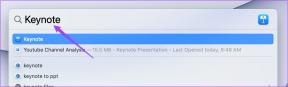Jak zsynchronizować notatki Apple z OneNote
Różne / / November 29, 2021
Notatki Apple i OneNote to dwie najlepsze aplikacje do robienia notatek na iPhone'a. Podczas gdy Apple Notes koncentruje się na prostocie, OneNote oferuje wszystkie funkcje, których potrzebuje zaawansowany użytkownik. Chociaż nie jest to oficjalnie dostępne w systemach Windows i Android, możesz łatwo przeglądać notatki Apple za pomocą OneNote. Za pomocą jednej sztuczki możesz nawet zsynchronizować Apple Note z OneNote.

Aplikacje mobilne OneNote obsługują teraz integrację Sticky Notes. Pokażemy Ci, jak dodawać karteczki samoprzylepne za pomocą aplikacji Apple Notes i wyświetlać je w aplikacji mobilnej OneNote.
Ta metoda może wydawać się prosta w teorii, ale musisz wykonać kilka kroków, aby ją włączyć. Jest to jednorazowy proces konfiguracji, dzięki któremu możesz łatwo zsynchronizować Apple Notes z OneNote.
Również na Guiding Tech
Dodaj konto Outlook w aplikacji pocztowej
Najpierw musisz dodać konto Outlook powiązane z usługą OneNote na iPhonie. Aby to dodać, użyjemy aplikacji Mail. W ten sposób będziesz mógł sprawdzać pocztę, kontakty, notatki i inne dane programu Outlook na swoim iPhonie. Wykonaj poniższe kroki.
Krok 1: Otwórz aplikację Ustawienia na iPhonie.
Krok 2: Przewiń w dół do menu Poczta.
Krok 3: Otwórz Konta z następującego menu.


Krok 4: Stuknij w Dodaj konto i wybierz outlook.com.
Krok 5: Zaloguj się przy użyciu poświadczeń konta Microsoft.


Po udanej instalacji zobaczysz Outlooka na tym samym koncie. Teraz Twoje konto Outlook jest gotowe do synchronizacji z iPhonem.
Włącz notatki programu Outlook
Teraz, gdy dodałeś konto Outlook na swoim iPhonie, nadszedł czas, aby włączyć pocztę e-mail, kontakty i notatki programu Outlook na swoim iPhonie. Oto jak to zrobić.
Krok 1: Przejdź do aplikacji Ustawienia na swoim iPhonie.
Krok 2: Otwórz Pocztę i wybierz Konta.


Krok 3: Stuknij w Outlook i włącz Notatki dla Outlooka.
Teraz możesz wyświetlać notatki programu Outlook z domyślnej aplikacji Notatki na iPhonie. Sprawdźmy to.
Również na Guiding Tech
Sprawdź notatki programu Outlook
Notatki programu Outlook możesz wyświetlić w aplikacji Notatki na iPhonie. Oto, jak możesz uzyskać do nich dostęp i edytować.
Krok 1: Otwórz aplikację Notatki na iPhonie.
Krok 2: Outlook wraz z iCloud znajdziesz w aplikacji Notatki.
Krok 3: Rozwiń menu Outlook, a zobaczysz wszystkie notatki programu Sticky Notes dodane przez aplikację Windows lub aplikacje mobilne OneNote.


Krok 4: Stuknij w folder notatek programu Outlook i utwórz nową notatkę w prawym dolnym rogu.
Dodaj nową notatkę za pomocą edytora tekstu i naciśnij przycisk Gotowe u góry. Ponieważ te notatki będą synchronizowane z karteczkami samoprzylepnymi w programie OneNote, nie będziesz mógł korzystać z edytora tekstu sformatowanego, takiego jak pogrubienie, kursywa, tabela, tytuł i inne. To prosty edytor tekstu do dodawania słów.
Uzyskaj dostęp do Apple Notes w OneNote
Notatki dodawane za pośrednictwem programu Outlook w programie Apple Notes są dostępne w aplikacjach mobilnych Microsoft OneNote. Microsoft OneNote dla Androida i iOS są dostarczane z integracją Sticky Notes.
Otwórz OneNote na iPhonie lub Androidzie i przejdź do sekcji Sticky Notes. Tutaj możesz zobaczyć swoje nowo dodane notatki. Możesz je otwierać i edytować za pomocą edytora tekstu Sticky Notes.


Edytuj tekst za pomocą pogrubienia, kursywy, podkreślenia lub listy punktowanej. Możesz także dodawać obrazy z menu aparatu. Bez względu na to, jaką zmianę wprowadzisz w sekcji Sticky Notes w programie OneNote, zobaczysz je na żywo w aplikacji Apple Notes.
Ustaw domyślne konto programu Outlook w programie Notes
Możesz ustawić Outlooka jako domyślne konto do tworzenia notatek na iPhonie. Oznacza to, że iPhone będzie używał iCloud do synchronizowania notatek między urządzeniami. W tym celu musisz zmienić domyślne ustawienie na Outlook, aby móc je łatwo wyświetlać w aplikacjach mobilnych OneNote i Sticky Notes w systemie Windows.
Krok 1: Otwórz aplikację Ustawienia na iPhonie.
Krok 2: Przejdź do menu Notatki.
Krok 3: Stuknij w Konto domyślne.

Krok 4: Wybierz Outlook z następującego menu.
Odtąd Apple Notes będzie traktować Outlooka jako domyślny sposób tworzenia notatek.
Ograniczenia korzystania z Apple Notes z OneNote
- Nie możesz używać edytora tekstu sformatowanego, z którego korzystasz z notatkami iCloud w Apple Notes.
- Nie możesz tworzyć folderów.
- Brakuje również możliwości używania tagów do organizowania notatek.
Również na Guiding Tech
Zacznij korzystać z Apple Notes z OneNote
Jeśli powyższe ograniczenia Ci nie przeszkadzają, możesz łatwo zintegrować Outlooka z Apple Notes i przeglądać utworzone notatki z oprogramowania OneNote. Mamy nadzieję, że Microsoft i Apple połączą się i zapewnią lepsze, bezproblemowe korzystanie z Apple Notes z OneNote na iPhonie i innych platformach.